Converteer, bewerk en comprimeer video's/audio in meer dan 1000 formaten met hoge kwaliteit.
Hoe je een video op Samsung-telefoons kunt bijsnijden [Snel en gemakkelijk]
Heb je een perfect moment vastgelegd met je Samsung Galaxy-telefoon, maar bevat de video ongewenste delen aan het begin of einde? Hoe je een video op Samsung kunt bijsnijden is een essentiële vaardigheid om je clips overzichtelijk en deelbaar te houden. Je kunt de ingebouwde Galerij-app direct gebruiken om video's bij te snijden voor snelle bewerking. Voor de nieuwste Samsung Galaxy S22/S23/later kun je ook de functie voor automatisch bijsnijden gebruiken. Bovendien biedt dit artikel een krachtige en professionele manier om je Samsung-video's eenvoudig bij te snijden en samen te voegen.
Gidslijst
Standaardmanier om video's op Samsung bij te snijden met de Galerij-app Hoe je een video automatisch kunt bijsnijden op de Samsung Galaxy S22/S23 De beste manier om Samsung-video's als een professional flexibel bij te snijdenStandaardmanier om video's op Samsung bij te snijden met de Galerij-app
De ingebouwde Gallert-app is de snelste en gemakkelijkste manier om een video op een Samsung-apparaat bij te snijden. Deze methode vereist geen extra downloads en is perfect voor eenvoudige bewerkingen onderweg. Houd er echter rekening mee dat deze methode alleen het begin en het einde van je Samsung-video's kan bijsnijden. Volg de gedetailleerde stappen om video's op een Samsung-apparaat bij te snijden:
Stap 1Open de Galerij-app op je Samsung-telefoon en zoek de video die je wilt inkorten. Tik op de video om deze te openen en tik op de knop 'Bewerken'.
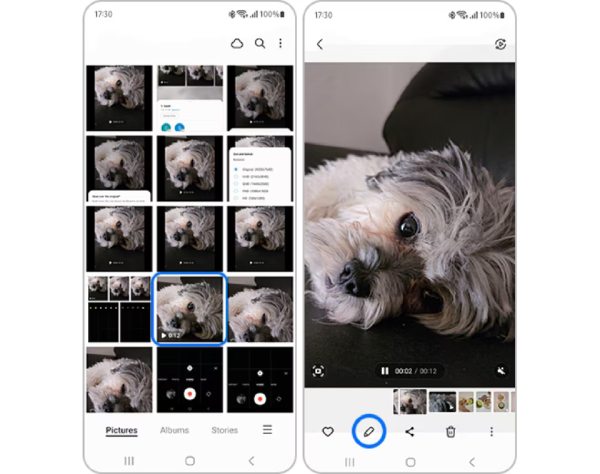
Stap 2Tik op de knop 'Bijsnijden' in het onderste menu en versleep de schuifbalken voor begin en einde om video's in de Samsung Galerij bij te snijden. Tik vervolgens op de knop 'Opslaan' in de rechterbovenhoek.
Als je een Samsung Galaxy S20 gebruikt, kun je een video openen en op de knop 'Film' tikken om meerdere video's te selecteren. Tik vervolgens op de knop 'Film maken' om ze samen te voegen en later bij te snijden.
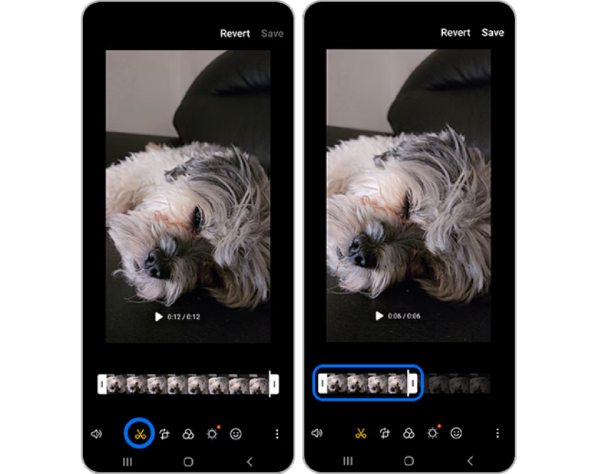
Hoe je een video automatisch kunt bijsnijden op de Samsung Galaxy S22/S23
Als je nieuwere Samsung-modellen gebruikt, zoals de Galaxy S22/S23/S24/S25-serie, kun je de intelligente Auto Trim-functie gebruiken om video's op Samsung bij te snijden. Deze functie is fantastisch om snel geoptimaliseerde clips te maken, vooral van langere opnames, door automatisch minder dynamische segmenten te verwijderen. Je moet eerst inloggen op je Samsung-account om deze AI-functie te gebruiken om video's op Samsung bij te snijden. De videolengte is beperkt tot maximaal 90 minuten.
Stap 1Gebruik je Samsung-telefoon om een video op te nemen met de ingebouwde camera. Ga vervolgens naar de app 'Galerij' en open de zojuist opgenomen video.
Stap 2Na het afspelen kan je Samsung Galaxy S22/S23/S24/S25 de video automatisch analyseren. Zoek naar een suggestie voor 'Automatisch bijsnijden' of een knop 'Maken'.
Stap 3De telefoon identificeert intelligent de belangrijkste momenten (zoals actie of glimlachen) en maakt een kortere versie met hoogtepunten van je video. Je kunt video's op Samsung meestal automatisch bijsnijden en opslaan als nieuwe bestanden.
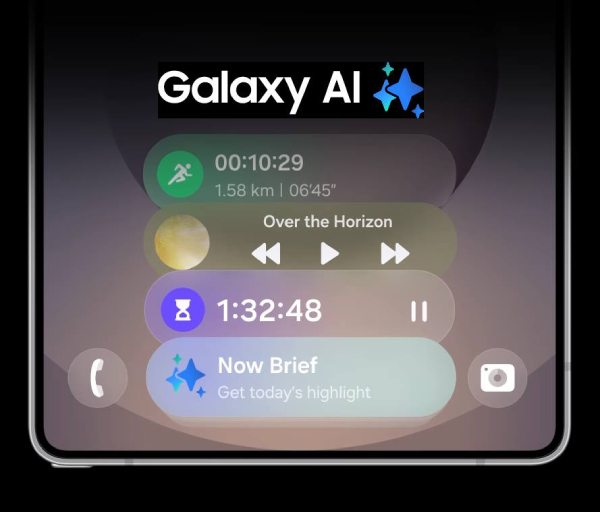
De beste manier om Samsung-video's als een professional flexibel bij te snijden
Hoewel de ingebouwde methoden geweldig zijn voor eenvoud, missen ze precisie en geavanceerde functies. Voor frame-perfecte bewerkingen, batchverwerking en professionele resultaten kun je beter de krachtige 4Easysoft Total Video ConverterJe kunt het gebruiken om Samsung-video's in verschillende segmenten te knippen en de benodigde delen samen te voegen tot één geheel. Bovendien kun je video's met een paar klikken bijsnijden, roteren, effecten toepassen en verbeteren.

Knip ongewenste delen uit uw Samsung-video's in verschillende segmenten.
De bijgesneden clips kunnen worden samengevoegd tot een nieuwe video met natuurlijke overgangen.
Hiermee kunt u achtergrondmuziek, watermerken, effecten en filters aan video's toevoegen.
Meer extra functies om video's eenvoudig bij te snijden, te roteren en te verbeteren.
100% Veilig
100% Veilig
Stap 1Open 4Easysoft Total Video Converter en klik op de knop "Bestanden toevoegen" om uw Samsung-video's te uploaden en video's bijsnijden op Windows/Mac. Je kunt meerdere video's tegelijk toevoegen.

Stap 2Klik op de knop 'Trimmen' onder de video's en sleep de clipper om ongewenste Samsung-video's bij te snijden. Als u verschillende delen wilt bijsnijden, kunt u op de knop 'Segment toevoegen' klikken. U kunt ook de functie 'Snel splitsen' gebruiken om video's op gemiddelde te knippen.

Stap 3Klik op de knop 'Opslaan' en ga terug naar de hoofdinterface. Om alle ingekorte Samsung-video's samen te voegen, vinkt u de knop 'Samenvoegen tot één' aan en klikt u vervolgens op 'Alles converteren'.

Conclusie
Al met al, om video's bijsnijden op Samsung-telefoonsJe kunt de standaard Galerij-app gebruiken voor snelheid en gemak wanneer een simpele knipbeurt al voldoende is. Het is de gemakkelijkste manier om video's bijsnijden op Android-telefoonsAls je alleen snel de highlights wilt bijsnijden, kun je Auto Trim op de Samsung Galaxy S25/S24/S23/S22 proberen. Wanneer je flexibiliteit, precisie en professionele resultaten nodig hebt, download en probeer dan nu 4Easysoft Total Video Converter. Het is de ultieme oplossing voor contentmakers, vloggers en iedereen die volledige creatieve controle wil.
100% Veilig
100% Veilig


